Ľudia sa čoraz viac zaujímajú o súkromie online – viac ako kedykoľvek predtým. Signál, aplikácia na odosielanie šifrovaných správ pre mobilné zariadenia aj počítače, sa vezie na vlne popularity a ovládne milióny nových používateľov, z ktorých mnohí sú vyhnancami WhatsApp a iných poslov, čím sa upevňuje novoobjavený záujem o šifrovanie. Generálku sme vám už predstavili koncept Signal a ako ho začať používať, ale tu sa ponoríme hlbšie do niektorých jedinečných spôsobov, ako môžete rozšíriť jeho bohaté funkcie zabezpečenia, aby vaša komunikácia zostala súkromná. Tipy a triky uvedené nižšie pochádzajú z an LG V40 ThinQ so systémom Android 10 a an iPhone 12 Mini so systémom iOS 14.3.
Obsah
- Vypnite upozornenie „Kontaktný pripojený signál“.
- Vytvorte skupinový videohovor
- Blokovať snímky obrazovky
- Rozmazať tváre alebo predmety
- Posielajte miznúce správy
- Povoliť tmavý režim
- Blokovať a odblokovať kontakty
- Poznámka pre seba
- Povoliť zámok obrazovky
- Povoliť klávesnicu inkognito
Vypnite upozornenie „Kontaktný pripojený signál“.
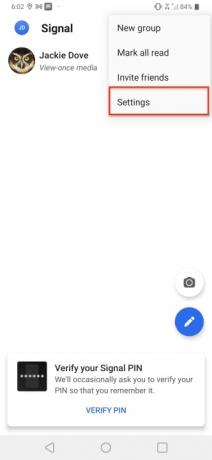
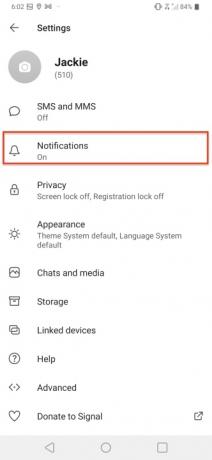
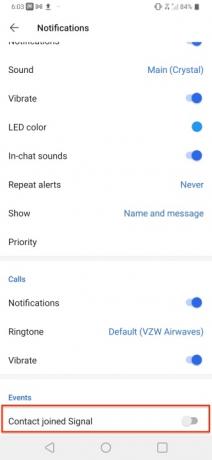
Signal vám v predvolenom nastavení ukáže, ktoré z vašich kontaktov sú súčasťou jeho ekosystému, takže nie je potrebné špeciálne upozornenie, keď sa pripojí nová osoba. S toľkými novými ľuďmi, ktorí skočia na signál, je pravdepodobné, že bude toľko upozornení, že ich budete chcieť vypnúť. Ak to chcete urobiť, prejdite na stránku Nastavenia > Upozornenia > Signál spojený s kontaktom a vypnite ho.
Odporúčané videá
Vytvorte skupinový videohovor
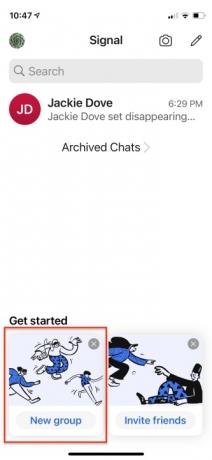
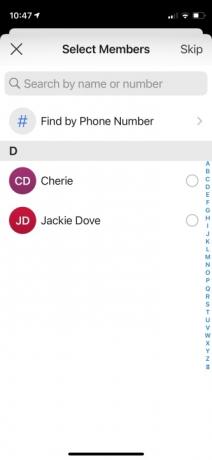
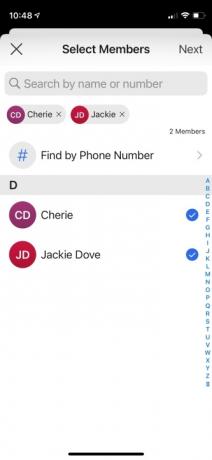
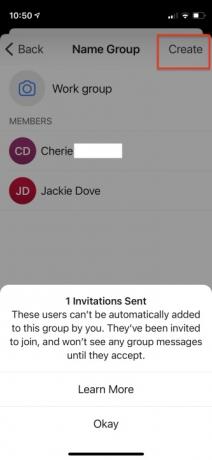
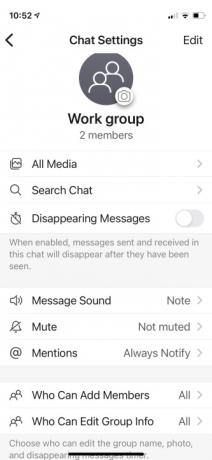
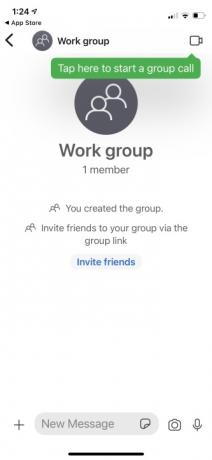
Signal je aplikácia na odosielanie správ, ale môžete ju použiť aj na hlasové hovory a videohovory medzi jednotlivcami a skupinami. Ak chcete uskutočniť videohovor, postupujte takto.
- Na stránke spustenia signálu klepnite na Nová skupina.
- Klepnite na kontakty, ktoré chcete zahrnúť.
- Klepnite Ďalšie.
- Pridajte názov skupiny a klepnite na Vytvorte.
- Klepnutím na ikonu videa spustíte skupinový videohovor. Signal vám umožňuje vypnúť zvuk a video, ak chcete.
Blokovať snímky obrazovky
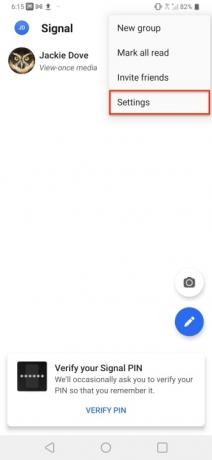
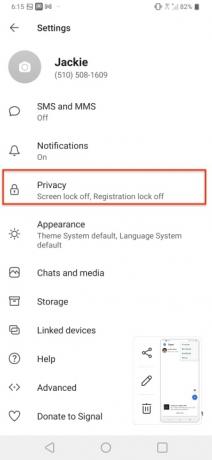

Udržiavanie súkromných správ je raison d’être spoločnosti Signal. Okrem nastavenia, aby správy po prečítaní alebo po určitom čase zmizli, môžete tiež zabrániť tomu, aby sa tieto správy niekedy zachytili prostredníctvom snímky obrazovky a uložili sa pre potomkov. Funkcia zabezpečenia obrazovky Signal zaisťuje, že správy nemožno nahrávať. Ísť do Nastavenia > Súkromie > Zabezpečenie obrazovky a zapnite ovládanie. Týmto spôsobom nikto, kto od vás dostáva správy, nemôže urobiť snímku obrazovky konverzácie.
Rozmazať tváre alebo predmety
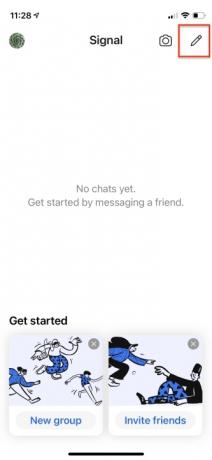
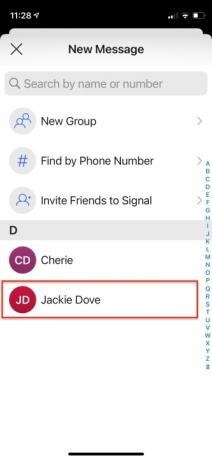




Signal vám umožňuje použiť vstavané nástroje na úpravu obrázkov na rozmazanie tvárí – alebo čohokoľvek iného na obrázku –, ktoré nechcete zobraziť. Pomocou editora fotografií zapnite Rozmazanie obrazu možnosť rozpoznania tváre a jej automatického rozmazania alebo manuálneho rozmazania iných častí fotografií. Tu je návod, ako na to.
- Spustite chat a klepnite na ikonu fotoaparátu.
- Nasnímajte novú fotografiu alebo vyberte jednu zo svojich Fotoaparát Roll alebo Galéria.
- Klepnite Odoslať a v hornej časti okna uvidíte skupinu nástrojov na úpravu obrázkov.
- Klepnutím na šachovnicu a klepnutím na automaticky rozpoznáte a rozmažete tvár.
- Prstom môžete tiež rozmazať tváre alebo čokoľvek iné na obrázku.
Posielajte miznúce správy
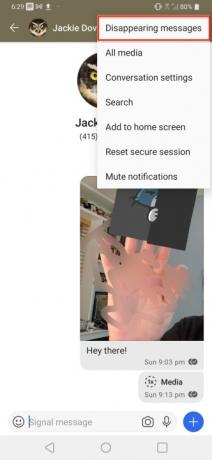
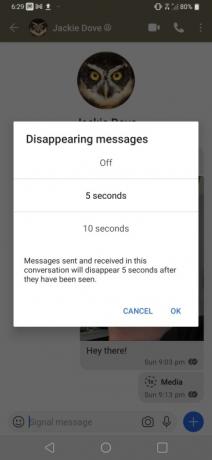
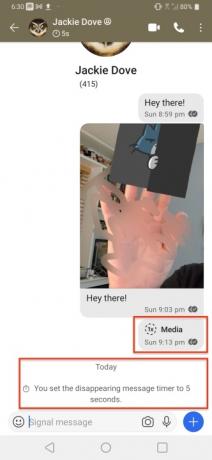
Staré programy televíznych tajných agentov často dávali pokyny pre špiónov, aby ich pokyny po prečítaní zničili. Niečo také sú miznúce správy v Signáli. Aplikácia môže vymazať akúkoľvek správu, ktorú si vyberiete, po určitom čase po prvom prečítaní — od 5, 10 alebo 30 sekúnd cez Používateľský profil > Miznúce správy > Interval. Nie je to univerzálne nastavenie, ale existuje na úrovni správ, takže si môžete ponechať správy, ktoré chcete, a takmer okamžite odstrániť ostatné, ktoré nechcete ukladať.
Povoliť tmavý režim
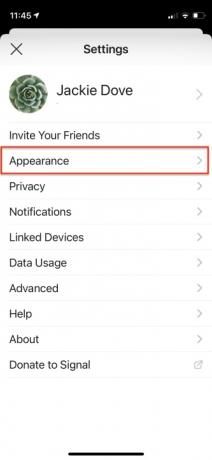
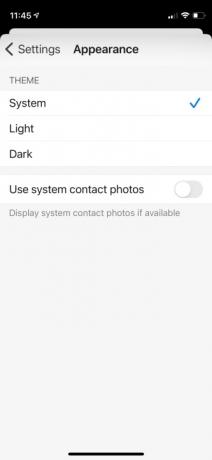
Aplikácia Signal sa môže pridŕžať vašej systémovej témy alebo ju môžete nastaviť na trvalý svetelný alebo tmavý režim. Ak to chcete urobiť, prejdite na stránku Nastavenia > Vzhľad > Téma a vyberte možnosť, ktorú uprednostňujete.
Blokovať a odblokovať kontakty
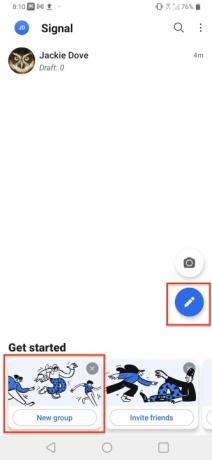
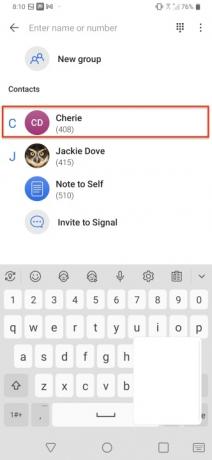
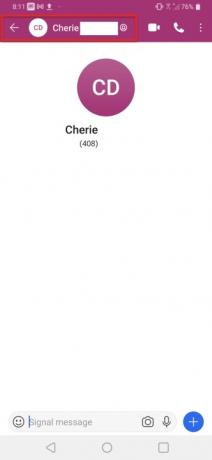
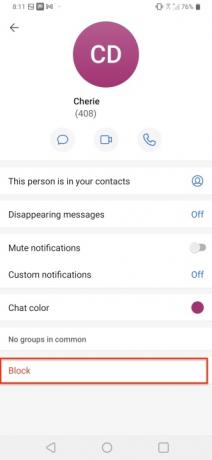

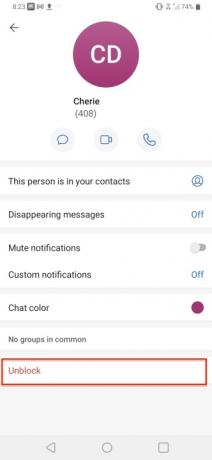
V predvolenom nastavení je pre šifrovanú komunikáciu k dispozícii akýkoľvek kontakt v službe Signal, ale možno existujú ľudia, s ktorými nechcete mať nič spoločné. Rovnako ako v iných aplikáciách môžete zablokovať určitých ľudí. Klepnite na ikonu Ceruzka alebo Nová skupina možnosť prístupu k svojim kontaktom. Potom vyberte kontakt, ktorý chcete zablokovať, a klepnite na Profil. Potom prejdite nadol a klepnite na Blokovať a potvrďte blokovanie. Dá sa to jednoducho zvrátiť poklepaním Odblokovať.
Poznámka pre seba
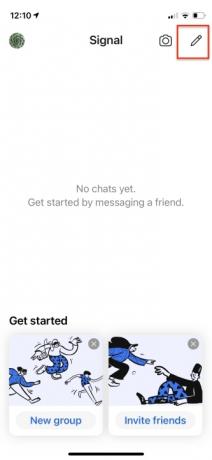

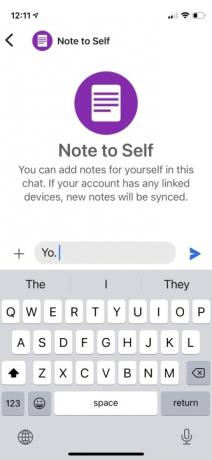
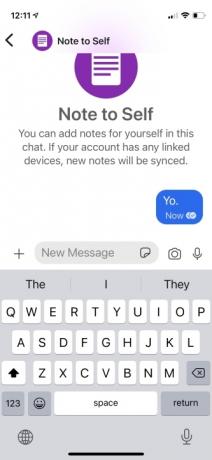
So Signálom môžete komunikovať aj sami so sebou. Je to celkom šikovné na odosielanie poznámok, vysvetlení, pripomienok a čohokoľvek iného, čo chcete mať pod kontrolou.
- Klepnutím na ikonu pera napíšte novú správu.
- Do vyhľadávacieho panela napíšte Note to Self.
- Klepnite na ikonu, ktorá sa zobrazí, a teraz si môžete posielať správy.
Povoliť zámok obrazovky
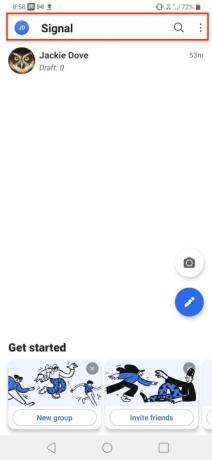
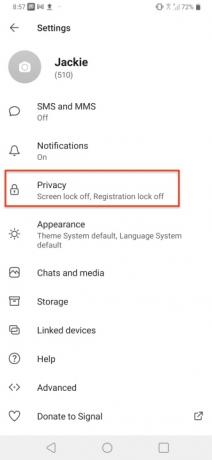
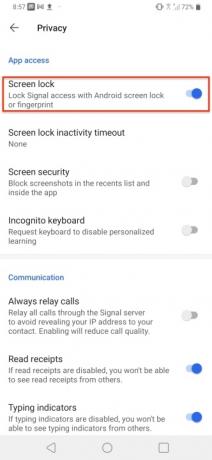
Signal je dodávaný so vstavaným zámkom obrazovky, ktorý zaisťuje, že aj keď sa niekto zmocní vášho telefónu, nebude mať prístup k vašim správam. Obrazovku môžete uzamknúť pomocou svojho Android PIN, heslo alebo odtlačok prsta na uzamknutej obrazovke telefónu alebo Touch ID, Face ID alebo prístupový kód zariadenia iPhone. Ísť do Nastavenia > Súkromie > Zámka obrazovky a zapnite ho.
Povoliť klávesnicu inkognito
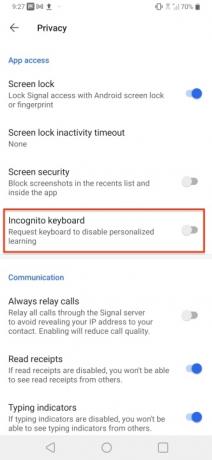
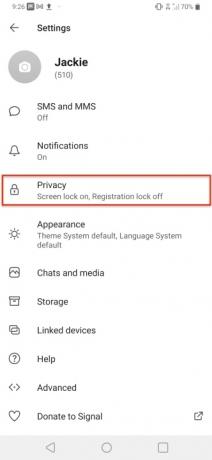
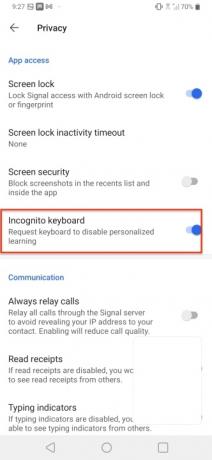
Klávesnica inkognito Signal je funkcia ochrany osobných údajov, ktorá žiada klávesnice, ako je GBoard, aby povolili režim inkognito a deaktivovali strojové učenie a návrhy pri písaní v aplikácii Signal iba v systéme Android. Zabraňuje tiež tomu, aby klávesnica zaznamenávala vašu históriu písania alebo pridávala do používateľského slovníka. Ak ho chcete použiť, prejdite na Nastavenia > Súkromie a prepnite na klávesnicu inkognito.
Odporúčania redaktorov
- Čo je eSIM? Tu je všetko, čo potrebujete vedieť
- Najlepšie ponuky telefónov: Samsung Galaxy S23, Google Pixel 7 a ďalšie
- Čo je to NFC? Ako to funguje a čo s tým môžete robiť
- Čo je WhatsApp? Ako používať aplikáciu, tipy, triky a ďalšie
- Najlepšie aplikácie rodičovskej kontroly pre iPhone a Android
Zlepšite svoj životný štýlDigitálne trendy pomáhajú čitateľom mať prehľad o rýchlo sa rozvíjajúcom svete technológií so všetkými najnovšími správami, zábavnými recenziami produktov, užitočnými úvodníkmi a jedinečnými ukážkami.




